Kā kastēt Microsoft Teams uz TV

Microsoft Teams pašlaik neatbalsta jūsu tikšanās un zvanus kastēšanai uz TV dabiski. Bet jūs varat izmantot ekrāna atspoguļošanas lietotni.
Daudzi lietotāji sūdzējās, ka Teams darbvirsmas lietotnes logs dažkārt var kļūt melns neilgi pēc palaišanas. Nav pieejamu iespēju, lietotnes logs ir melns. Citreiz Teams rāda melnu ekrānu tikai sapulces logā. Apskatīsim, kas varētu izraisīt šo neparasto problēmu un kā jūs varat to novērst.
⇒ Ātrs risinājums : pārbaudiet, vai Teams for Web darbojas pareizi. Bieži vien kļūdas, kas ietekmē darbvirsmas lietotni, neietekmē tīmekļa lietotni.
Izrakstieties no sava Teams konta.
Palaidiet uzdevumu pārvaldnieku un atrodiet visus Microsoft Teams procesus, kas darbojas fonā.
Ar peles labo pogu noklikšķiniet uz katra procesa un atlasiet Beigt uzdevumu .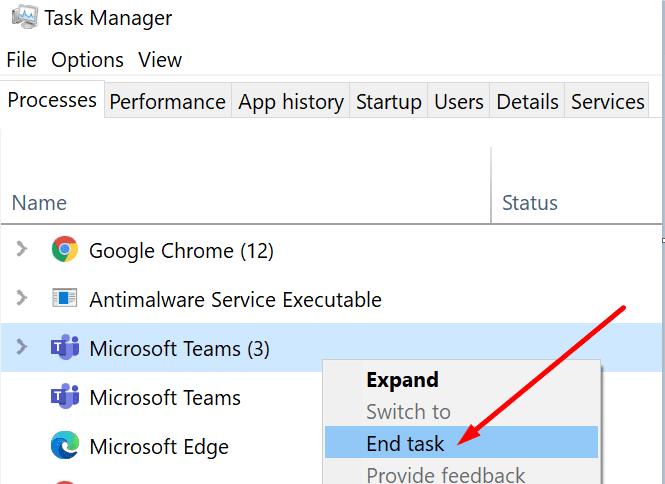
Aizveriet programmu Task Manager un vēlreiz palaidiet Teams. Piesakieties un pārbaudiet, vai lietotnes logs joprojām ir melns.
Starp citu, ja jums pieder Surface ierīce un jūs bieži saskaraties ar šo problēmu, izmantojiet metodi “Beigt uzdevumu” katru reizi, kad atvienojat ierīci un pēc tam atkārtoti dokojat to. Lietotāji pamanīja, ka ierīces dokstacijas vai atvienošanas dēļ lietotnes logs bieži kļūst melns.
Runājot par to, daudzi Teams lietotāji arī pamanīja, ka melnais ekrāns bieži parādās uzreiz pēc Snipping Tool palaišanas . Pirms snipping rīka palaišanas pilnībā izejiet no Teams. Pēc tam varat vēlreiz palaist Teams un pārbaudīt, vai pamanāt uzlabojumus.
Palaidiet programmu Outlook tīmeklī un noklikšķiniet uz pogas Jauna komandu sanāksme, lai pievienotos jaunai sapulcei. Daudzi cilvēki izmantoja šo risinājumu, lai apietu melnā ekrāna problēmu. Pārbaudiet, vai Teams darbojas labi, un pēc tam atceliet pievienošanos šai sapulcei.
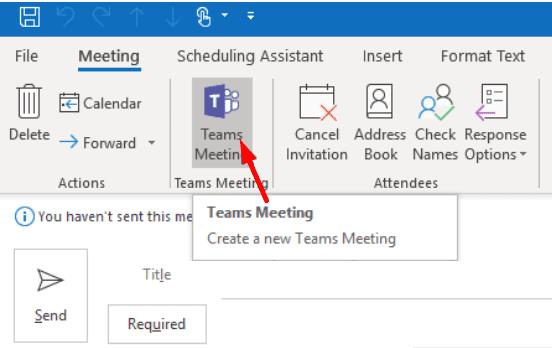
Pārliecinieties, vai jūsu grafikas draiveri ir atjaunināti. Novecojuši draiveri var izraisīt visa veida displeja problēmas, tostarp to, par kuru mēs runājam šajā rokasgrāmatā.
Palaidiet ierīču pārvaldnieku un noklikšķiniet uz Displeja adapteri, lai izvērstu sarakstu.
Ar peles labo pogu noklikšķiniet uz sava GPU un atlasiet Atjaunināt draiveri .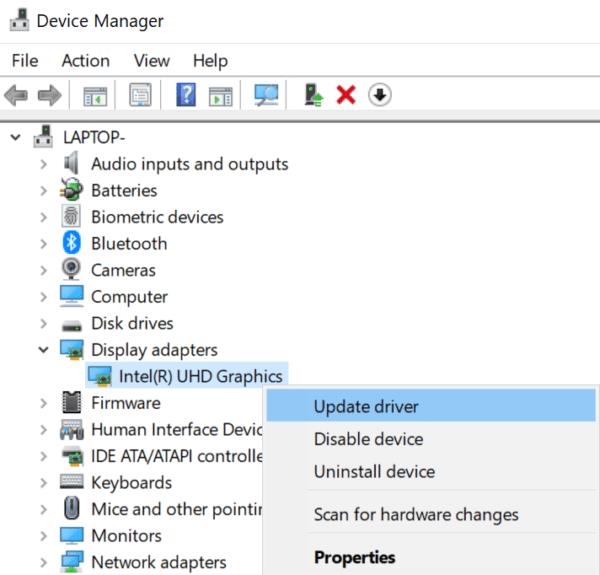
Restartējiet datoru un pārbaudiet, vai melnais ekrāns joprojām ir tur.
Ja problēma joprojām pastāv, ar peles labo pogu vēlreiz noklikšķiniet uz sava GPU draivera un atlasiet Atinstalēt ierīci . Ja draiveris ir bojāts, tas ir jānovērš.
Restartējiet datoru un vēlreiz palaidiet Teams.
Ja jums pieder dators, kas aprīkots ar divām dažādām grafikas kartēm (atsevišķs NVIDIA GPU un integrēta grafikas karte), izmantojiet integrēto karti.
Palaidiet NVIDIA vadības paneli un dodieties uz Pārvaldīt 3D iestatījumus .
Pēc tam noklikšķiniet uz Programmas iestatījumi .
Sadaļā Atlasiet programmu, ko pielāgot , noklikšķiniet uz Pievienot .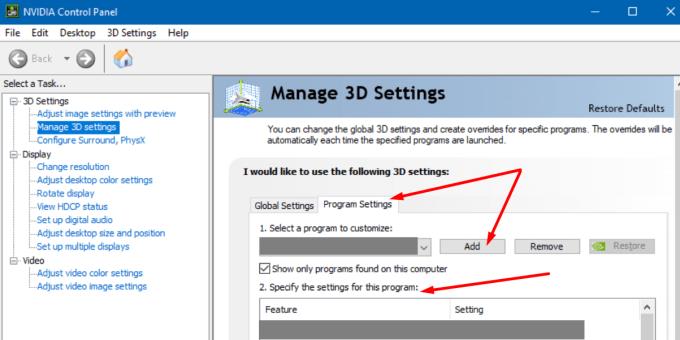
Dodieties uz C:\Users\UserName\AppData\Local\Microsoft\Teams\current\Teams.exe. Jums ir jāaizstāj fails Update.exe, ko pēc noklusējuma atlasa lietotnes saīsne.
Pēc tam dodieties uz sadaļu Atlasiet vēlamo grafikas procesoru šai programmai .
Izvēlieties integrēto grafisko karti.
Saglabājiet izmaiņas, palaidiet Teams un pārbaudiet, vai problēma joprojām pastāv.
Vairāki lietotāji apstiprināja, ka ir novērsuši melnā ekrāna problēmu pakalpojumā Teams, izdzēšot failu settings.json .
Dodieties uz C:\Users\UserName\AppData\Roaming\Microsoft\Teams. Atrodiet failu settings.json un izdzēsiet to.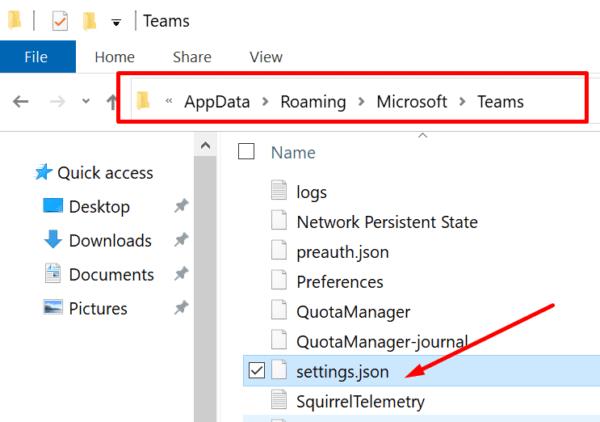
Ja melnā ekrāna loga problēma rodas tikai tad, kad sākat kopīgot ekrānu, samaziniet izšķirtspēju un pārbaudiet, vai tas palīdz.
Atveriet sadaļu Iestatījumi , atlasiet Sistēma un pēc tam noklikšķiniet uz Displejs .
Sadaļā Mērogs un izkārtojums izmantojiet nolaižamo izvēlni, lai atlasītu zemāku izšķirtspēju. Pārbaudiet rezultātus.
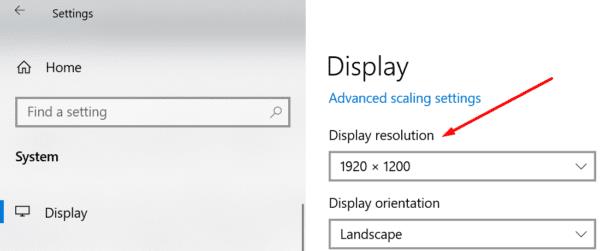
Ja problēma joprojām pastāv, pārbaudiet, vai mēģināt straumēt ar autortiesībām aizsargātu saturu. Piemēram, ja jums ir aktīvs Netflix logs, kad Teams iespējojat ekrāna kopīgošanu, lietotnes logs būs melns.
Neuztraucieties par to, šajā gadījumā ar lietotni vai datoru nav nekā slikta. Teams darbojas šādi, lai neļautu jums kopīgot ar autortiesībām aizsargātu saturu.
Plašāku informāciju par šo tēmu varat lasīt mūsu ceļvedī Black Screen Sharing Netflix on Teams .
Ja Teams ekrāns kļūst melns, atjauniniet draiverus un izmantojiet integrēto grafikas karti. Turklāt samaziniet izšķirtspēju un izdzēsiet failu settings.json.
Vai jums izdevās atrisināt šo problēmu uz visiem laikiem? Noklikšķiniet uz zemāk esošajiem komentāriem un dariet mums zināmu, kurš risinājums jums palīdzēja.
Microsoft Teams pašlaik neatbalsta jūsu tikšanās un zvanus kastēšanai uz TV dabiski. Bet jūs varat izmantot ekrāna atspoguļošanas lietotni.
Vai bieži redzat paziņojumu "Atvainojiet, mēs nevarējām savienoties" MS Teams? Izmēģiniet šos problēmu novēršanas padomus, lai tagad atbrīvotos no šīs problēmas!
Vai jums ir nepieciešams ieplānot atkārtojošas sapulces MS Teams ar tādiem pašiem komandas locekļiem? Uzziniet, kā izveidot atkārtojošu sapulci Teams.
Pašlaik nav iespējams atspērto anonīmus jautājumus Microsoft Teams Live Events. Pat reģistrēti lietotāji var nosūtīt anonīmus jautājumus.
Ja Microsoft Teams uzdevumi netiek parādīti, mēģiniet tos skatīt Android mobilajā lietotnē, pārbaudiet, vai nav atjauninājumu, vai gaidiet paziņojumu par vērtējumu.
Vai jūs saņemat Atvainojiet, vai radās problēmas ar piezīmjdatora kļūdas saņemšanu? Izlabojiet to, atsvaidzinot lietotāja profilu un izmantojot citu lietotni.
Lai labotu Microsoft Teams faila nezināmu kļūdu Izrakstieties un restartējiet komandas, sazinieties ar atbalsta dienestu un tiešsaistes kopienu, atveriet failus ar tiešsaistes opciju vai atkārtoti instalējiet MT.
Ja, mēģinot pirmo reizi pieteikties, tiek parādīts kļūdas kods caa20004, jums ir jāiespējo WS-Trust 1.3 darbvirsmas klienta SSO.
LABOŠANA: Microsoft Teams kļūdas kods 6
Lai novērstu Microsoft Teams avāriju, vispirms pārbaudiet Teams pakalpojuma statusu Office 365 administratora panelī, notīriet Microsoft Office akreditācijas datus vai izdzēsiet Teams kešatmiņu.
Ja Microsoft Teams nevar izveidot savienojumu ar sapulci, jums būs jānovērš interneta savienojuma problēmas un jāpārliecinās, ka neviens ugunsmūris nebloķē piekļuvi.
Lai labotu kļūdas ziņojumu, kurā teikts, ka mēs nevarējām saglabāt jūsu cilnes iestatījumus programmā Microsoft Teams, pārbaudiet kodu un pārliecinieties, vai vietrāži URL ir ievadīti pareizi.
Microsoft Teams tikko ieguva dažus jaunus līdzekļus: Microsoft Whiteboard integrāciju, pielāgotus fonus videozvana laikā un drošus privātos kanālus.
Lai labotu Microsoft Teams kļūdu, fails ir bloķēts, vispirms veiciet rediģēšanu pakalpojumā SharePoint, atjauniniet Microsoft Teams vai notīriet Microsoft Office kešatmiņu.
Lai novērstu Microsoft Teams pievienojumprogrammas Outlook trūkstošo problēmu, pārliecinieties, vai pievienojumprogramma ir iespējota programmā Outlook, kā arī Microsoft Teams sapulču konfidencialitātes iestatījumi.
Ja nevarat importēt kontaktpersonas programmā Microsoft Teams no citiem pakalpojumiem, izmantojiet programmu, kas var savienot abus, vai manuāli pievienojiet kontaktpersonas.
Ja Microsoft Teams statuss ir iestrēdzis ārpus biroja, varat noņemt Outlook ielūgumus ar statusu Ārpus biroja vai dzēst failu Settings.json.
Ja Microsoft Teams neizdzēš failus, vispirms uzgaidiet nedaudz ilgāk, pēc tam notīriet pārlūkprogrammas kešatmiņu un sīkfailus un atjaunojiet vecāku versiju.
Ja mēģināt pieteikties programmā Microsoft Teams, bet saņemat kļūdas kodu caa7000a, jums ir jāveic pilnīga programmas atinstalēšana kopā ar akreditācijas datiem.
Lai labotu Microsoft Teams pieprasījuma taimautu, neizdevās izveidot savienojumu ar iestatījumu galapunktu, datorā atspējojiet Windows un trešās puses ugunsmūri.
Apnicis, ka Microsoft Teams darba konta kļūda bloķē jūsu darbplūsmu? Atklājiet vienkāršus, efektīvus risinājumus, piemēram, kešatmiņas notīrīšanu un akreditācijas datu atiestatīšanu. Ātri atgriezieties tiešsaistē, izmantojot mūsu ekspertu ceļvedi.
Apgūstiet Microsoft Teams rātsnama pasākumu organizēšanas mākslu ar šo pilnīgo soli pa solim sniegto rokasgrāmatu. Piespiesti iesaistiet tūkstošiem cilvēku, palieliniet dalību un vadiet nevainojamas virtuālās rātsnama sanāksmes pakalpojumā Teams.
Vai jums ir grūtības ar sīku tekstu pakalpojumā Microsoft Teams? Atklājiet pārbaudītus soļus, kā padarīt Microsoft Teams lietotāja saskarni lielāku un lasāmāku. Samaziniet acu nogurumu un uzlabojiet fokusu ar vienkāršiem pielāgojumiem datoram, tīmeklim un mobilajām ierīcēm.
Apnicis nebeidzamais Microsoft Teams kļūdu ziņošanas cikls, kas avarē jūsu sanāksmes? Iegūstiet labāko 2026. gada risinājumu ar soli pa solim sniegtiem risinājumiem, lai atjaunotu netraucētu sadarbību. Īsi panākumi un papildu padomi iekšā!
Vai esat neapmierināts ar Microsoft Teams iesaldēšanu sveiciena ekrānā? Uzziniet pārbaudītus, soli pa solim sniegtus risinājumus sveiciena ekrāna iestrēgšanas kļūdai 2026. Ātri atgriezieties tiešsaistē, izmantojot šos ekspertu padomus!
Apgūstiet, kā bez piepūles atjaunināt Microsoft Teams uz jaunāko versiju 2026. gadā. Saņemiet detalizētus norādījumus par datora, mobilās, tīmekļa un administratora iestatījumiem, lai atbloķētu jaunas funkcijas un uzlabotu produktivitāti jau šodien!
Vai esat noguris no Microsoft Teams uzdevumu pārvaldības sinhronizācijas kļūdām, kas traucē jūsu darbplūsmai? Izpildiet mūsu pārbaudīto, soli pa solim sniegto rokasgrāmatu, lai ātri novērstu sinhronizācijas problēmas un atjaunotu nevainojamu uzdevumu pārvaldību. Darbojas galddatorā, tīmeklī un mobilajā ierīcē.
Vai esat iestrēdzis neapmierinošā Microsoft Teams sveiciena ekrāna sākuma ciklā? Atklājiet soli pa solim sniegtus problēmu novēršanas padomus, lai ātri novērstu Teams cikla problēmas, notīrītu kešatmiņu, atiestatītu iestatījumus un novērstu atkārtošanos, nodrošinot netraucētu sadarbību.
Vai jums ir grūtības ar Microsoft Teams dalītajām telpām, nevis Erstellen? Atklājiet soli pa solim sniegtus risinājumus šai bieži sastopamajai problēmai. Lieciet savām dalītajām telpām darboties nekavējoties — nav nepieciešamas tehniskās prasmes!
Vai Mac datorā rodas problēmas ar Microsoft Teams JavaScript kļūdu? Atklājiet ātrus un uzticamus risinājumus, piemēram, kešatmiņas notīrīšanu, lietotņu atjaunināšanu un citus. Soli pa solim sniegta pamācība, lai nekavējoties novērstu avārijas un kļūdas. Darbojas jaunākajā macOS versijā!



























